Hur man enkelt tar bort Slack-meddelanden

Få avsändarens ånger att försvinna och lär dig hur du tar bort Slack-meddelanden. Här hittar du också en steg-för-steg-guide för att radera Slack-meddelanden i bulk.
Zendesk to Slack-integrationen är ett fantastiskt inbyggt, anpassningsbart supportsystem som låter dig spåra, prioritera och lösa kundsupportbiljetter på ett och samma ställe. Detta säkerställer att kundservice kan utföras utan ansträngning i ett team, med enkel kommunikation.
Med meddelandeåtgärder för att skapa biljetter och lägga till kommentarer ger Slack för Zendesk Support dina kundtjänstagenter möjligheten att leverera en unik och trevlig kundtjänstupplevelse till dina kunder. Du kommer att skapa ditt företag för exponentiell tillväxt.
Fortfarande inte övertygad om hur stor denna integration är? Här är några av integrationens andra fördelar.
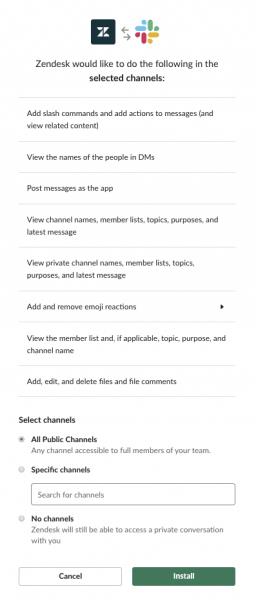
Installationssidan för integration
Logga in på företaget Slack workspace.
Se till att du har administratörsbehörighet.
Gå till sidan för Slack Zendesk-integrationer .
Klicka på Fortsätt.
Se till att du har ett Zendesk-konto , om inte, skapa ett.
Ange din Zendesk-underdomän på Slack Zendesk-integreringssidan.
Acceptera villkoren.
Ange vilka kanalregler du vill tillämpa en gång på installationssidan. Du kan alltid ändra dessa regler senare.
När du är klar klickar du på Installera .
När installationen är klar kommer du automatiskt att omdirigeras till Slack.
När du har installerat Slack Zendesk-integrationen måste du ange vilka konfigurationer du vill ha för att få ut det mesta av den här funktionen. Du kan också behöva redigera dessa inställningar någon gång i framtiden. Följ dessa steg för en enkel process.
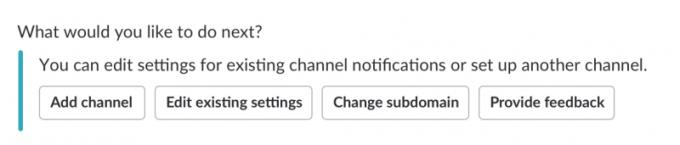
En lista med Slack Zendesk Integration-redigeringsknappar
Se till att du är kanaladministratör (endast kanaladministratörer får redigera konfigurationsinställningar).
Väl på ditt Slack-konto kommer du att se ett direktmeddelande från integrationen. Se den och klicka på Kom igång .
Du kommer att se en rullgardinsmeny. Välj en kanal som du vill konfigurera. (Observera att om du hade startat integrationsprocessen inifrån en specifik kanal är den kanalen vald som standard.)
Klicka på Nästa .
Använd sedan rullgardinsmenyn Vänligen välj typ för att välja vilka typer av aviseringar du vill ta emot i den här kanalen.
När du har valt dina aviseringar klickar du på Klar .
En annan rullgardinsmeny Välj ett alternativ visas. Använd den för att välja den eller de stödgrupper som har behörighet att lägga upp aviseringar på kanalen. Dessa stödgrupper används för att kategorisera biljetter och begränsa agentåtkomst baserat på gruppmedlemskap. Det här alternativet hjälper administratörer att säkerställa integritetsskydd, och endast relevanta biljetter läggs upp på en kanal.
När du har valt gruppen/grupperna klickar du på Klar .

Slack Zendesk Integration kanalval
Logga in på ditt Slack-administratörskonto.
Klicka på Zendesk i avsnittet Appar.
Skicka ett meddelande för att starta ett direktmeddelande med appen.
Klicka på Lägg till kanal .
Följ steg 3 till 8 i Konfiguration av Slack Zendesk Integration som anges ovan.
När du är inloggad på din Slack Workspace, välj din arbetsyta rullgardinsmeny.
Klicka på Administration.
Klicka sedan på Hantera appar . Du kommer att se appsidan öppen i en webbläsare eller en annan sida om du använde webbversionen av appen.
När du är på appsidan klickar du på Zendesk-appikonen.
Klicka på Inställningar > Kanalåtkomst.
Kolla under Vilka kanaler kan Zendesk komma åt? och sedan lades Zendesk till individuellt.
Klicka på Lägg till app till kanal .
Välj den privata kanalen från rullgardinsmenyn som visas.
Klicka på Tillåt på popup-sidan för behörigheter som visas.
Gå tillbaka till Slack och klicka på Zendesk i avsnittet Appar.
Gå till Inställningar .
Klicka på Lägg till kanal .
Följ steg 3-8 i konfigurationen av Slack Zendesk Integration som listas i denna handledning.
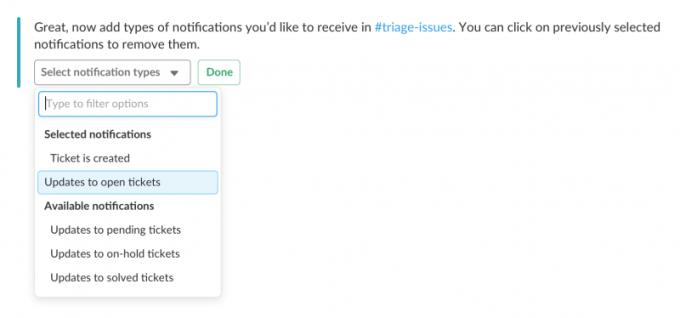
Exempel på integrationsaviseringsväljare
När du är i Slack klickar du på Zendesk i avsnittet Appar.
Starta ett direktmeddelande med appen.
Klicka sedan på Redigera befintliga inställningar .
Följ steg 3-8 i stegen för konfiguration av Slack Zendesk Integration som anges ovan.
I Slack klickar du på Zendesk i avsnittet Appar.
Starta ett direktmeddelande med appen.
Klicka på Ändra underdomän och ange den nya underdomänen.
Bekräfta villkoren efter att du har läst dem.
Klicka på Nästa och avsluta.
Denna integration kommer att ta ditt företags kundtjänstupplevelse till en helt ny nivå. Prova det idag för att förbättra kundrelationerna och effektivisera arbetsflödet. Vi lovar att du inte kommer att bli besviken.
Få avsändarens ånger att försvinna och lär dig hur du tar bort Slack-meddelanden. Här hittar du också en steg-för-steg-guide för att radera Slack-meddelanden i bulk.
Lägg till ett extra lager av säkerhet till dina Slack-konton genom att aktivera tvåfaktorsautentisering. Se hur enkelt det är att aktivera det.
Behöver du ett Slack-medlems-ID? Se vilka steg du ska följa för att hitta det snabbt.
En av de coola funktionerna i Slack är Slackbot, som är en bot som svarar på vissa kommandon. Slackbot kan också konfigureras för att tillhandahålla anpassningsbara
För att hålla någon misstänkt aktivitet under kontroll kan du använda Slacks Access Logs. Se hur du kan komma åt den.
När ett ämne börjar bli för populärt för att ignorera, varför inte skapa en kanal för det på Slack? Se hur du kan skapa en kanal.
Se till att alla följer dina riktlinjer när de namnger sig själva på Slack. Se hur du visar dessa regler med den här handledningen.
Inte nöjd med standardarbetsplatsens logg på Slack? Se vilka steg du ska följa för att ändra det.
Emoji är ett roligt och lättsamt sätt att kommunicera, de fungerar till och med över språkbarriärer eftersom de inte förlitar sig på ord. Det finns ett stort antal Behöver du en viss typ av emoji-karaktär tillgängliga i din Slack-arbetsyta? Använd den här guiden för att lägga till dina egna anpassade emoji-karaktärer.
Slack är ett online chattprogram som ofta används av företag och andra yrkesverksamma för att hålla kontakt med varandra. Slack-programmet har många
Det kan vara svårt att hitta sätt att hjälpa ditt team att ansluta sig samtidigt som de är produktiva. Du kanske har hört talas om Slack, en meddelandeapp som verkar ge allt
Se hur enkelt det är att ändra tidszoner i Slack med den här handledningen. Du ändrar din tidszon på mindre än en minut.
Även om Jira-appen är ny har den snabbt blivit en av de bästa apparna för att ställa in påminnelser och aviseringar i Slack-grupper. Inte bara Jira Denna handledning lär dig hur du ställer in Jira-påminnelser i Slack Groups.
Dags för alla att ändra sina lösenord på Slack. Se hur du tvingar alla att skapa en ny.
Att skapa en säkerhetskopia av viktiga Slack-meddelanden är ett måste. Se hur du kan exportera din Slack-arbetsytadata.
Slack är en internetchattapplikation som låter dina chattar hålla sig organiserade medan du arbetar. Samtal kan ordnas efter ämne, privata
Får du för många mejl? Om du vill ta bort e-postmeddelanden från Slack från din inkorg kommer dessa tips att intressera dig.
Meddelanden i Slack är ett bra sätt att hålla jämna steg med meddelanden du har fått, kommentarer du har nämnts i och meddelandetrådar som du har
Vill du inte att någon på Slack ska veta att du ringer? Se hur du stoppar appen från att ändra din status.
Letar du efter månadens medarbetare? Se hur du kan jämföra data tack vare Slacks medlemsanalys och hur du kan hitta den.
Om du är osäker på om du ska köpa AirPods för din Samsung-telefon, kan denna guide verkligen hjälpa. Den mest uppenbara frågan är om de två är
Att hålla dina 3D-skrivare i gott skick är mycket viktigt för att få de bästa resultaten. Här är några viktiga tips att tänka på.
Hur man aktiverar scanning på Canon Pixma MG5220 när du har slut på bläck.
Du förbereder dig för en kväll av spelande, och det kommer att bli en stor sådan – du har precis köpt "Star Wars Outlaws" på GeForce Now streamingtjänsten. Upptäck den enda kända lösningen som visar dig hur man fixar GeForce Now felkod 0xC272008F så att du kan börja spela Ubisoft-spel igen.
Oavsett om du letar efter en NAS för ditt hem eller kontor, kolla in denna lista över de bästa NAS-lagringsenheterna.
Ta reda på några möjliga orsaker till varför din bärbara dator överhettas, tillsammans med tips och tricks för att undvika detta problem och hålla din enhet sval.
Att hålla din utrustning i gott skick är ett måste. Här är några användbara tips för att hålla din 3D-skrivare i toppskick.
Läs denna artikel för att lära dig den enkla steg-för-steg-processen för att ansluta en laptop till en projektor eller en TV på Windows 11 och Windows 10-operativsystem.
Har du problem med att ta reda på vilken IP-adress din skrivare använder? Vi visar dig hur du hittar den.
Om dina Powerbeats Pro inte laddar, använd en annan strömkälla och rengör dina hörsnäckor. Lämna fodralet öppet medan du laddar dina hörsnäckor.
























